この記事では、Windows10の標準フォントをフリーソフトの「MacType」で綺麗にする方法について解説します。
## MacTypeでフォントを綺麗に
Windows10の標準のフォントはMacなどに比べると汚いです。
(特にアンチエイリアス機能が弱くて見難いです)
Windows10のフォントをMac並に綺麗に表示する方法が「MacType」というフリーソフトを利用するものです。
この記事では、「MacType」の導入方法と使い方を紹介します。
## MacTypeのインストール方法
①下のURLから「MacType」をダウンロードしてください。
・http://www.vector.co.jp/soft/dl/winnt/writing/se501579.html
②「ダウンロードページヘ」を選択し、「このソフトを今すぐダウンロード」を選択するとインストーラをダウンロードできます。
③ダウンロードしたexeファイルを選択して起動してください。
④言語を「日本語」に設定して「OK」を選択してください。
⑤セットアップウィザードが表示されるので、「次へ」を選択してください。
⑥セットアップタイプを選択する画面が出てくるので、「標準」を選択してください。
⑦「インストール」を選択してください。
⑧「MacTypeを起動」にチェックを入れて「完了する」を選択してください。
⑨MacTypeのインストール作業はこれで終わりです。続いて使い方を紹介します。
## MacTypeの使い方
①インストールした「MacType」を起動してください。
(先程チェックを入れていた場合は既に起動しています)
②「MacType」を今後どのように起動するかを設定することが出来ます。
③説明文を読んで好みの設定を選択してチェックを入れ、「次へ」を選択してください。
(私は無難にサービスモードを選びました)

④プロファイルの選択画面が出ますので、好みの設定を選択して「完了」ボタンを押してください。
(私は無難にDefaultを選びました)
⑤すると、Windows10のフォントが綺麗に描画されます。
もし文字化けや不具合があれば、もう一度「MacType」を起動して別の設定にしましょう。

以上がMacTyeの使い方です。
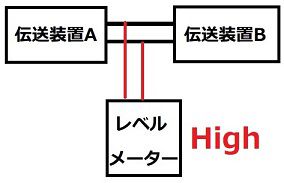

コメント